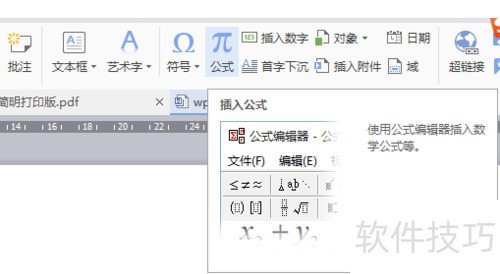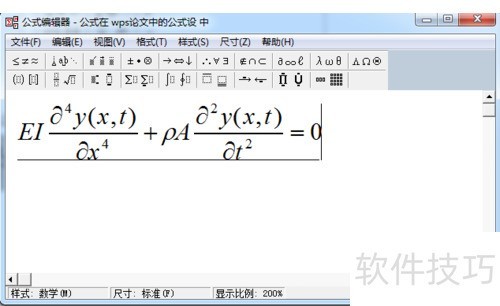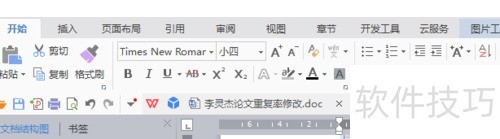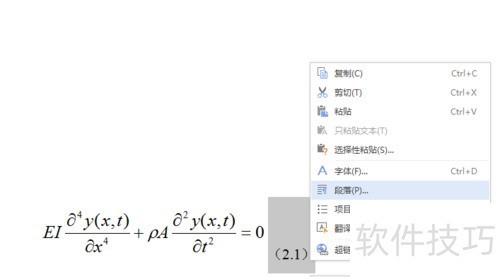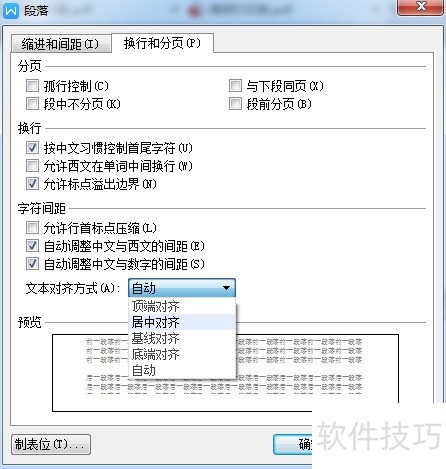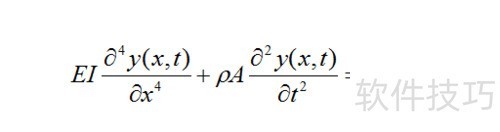WPS设置公式与公式编号对齐的方法
2025年04月28日
调整WPS中公式与编号的对齐方式教程
1、 1打开WPS,点击菜单栏插入-公式:
2、 2弹出公式编辑器,在此输入以下公式:
3、 3关闭公式编辑器,选中公式,点击菜单栏开始-居中对齐:
4、 4设置完成后,可以看到公式在页面中间,在公式右侧添加公式标号,鼠标点击公式右侧空白处,输入公式编号(2.1):
5、 5可以看到公式编号无法和公式居中对齐,这时选中编号(2.1),鼠标右键,弹出下拉菜单:
6、 6选择段落,弹出段落设置对话框,点击对话框上侧换行和分页,设置文本对齐方式为居中对齐:
7、 7设置完成后,点击确定,此时便可以看到公式和编号居中对齐:
上一篇: wps文字如何制作基本流程图
最新文章
在当今这个信息化、数字化的时代,办公效率已成为个人和企业...
在当今快速发展的商业环境中,高效办公已成为企业竞争力的关...
随着信息技术的飞速发展,办公软件已经成为我们生活中不可或...
随着科技的不断发展,办公软件也在不断更新迭代,以满足用户...
随着科技的不断发展,办公软件已经成为我们日常工作中不可或...
WPS,作为一款广受欢迎的国产办公软件,自问世以来,凭借其卓...